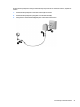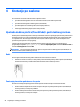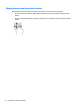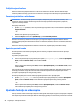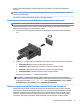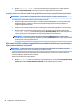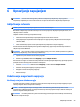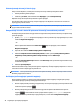User Guide - Windows 10
Priključivanje mikrofona
Da biste snimali zvuk, priključite mikrofon u utičnicu za mikrofon na računalu. Da biste dobili što bolje
rezultate prilikom snimanja, govorite izravno u mikrofon i snimajte zvuk u okruženju bez pozadinske buke.
Povezivanje slušalica s mikrofonom
UPOZORENJE! Da biste smanjili opasnost od ozljede, stišajte zvuk prije no što stavite slušalice, ušne
slušalice ili naglavne slušalice. Dodatne sigurnosne informacije potražite u Obavijestima o propisima,
sigurnosti i očuvanju okoliša.
Pristupanje dokumentu:
1. Upišite support (podrška) u okvir za pretraživanje programske trake, a zatim odaberite aplikaciju HP
Support Assistant
.
– ili –
Kliknite znak upitnika na programskoj traci.
2. Odaberite Moj PC, zatim karticu Specikacije, a potom Korisnički priručnici.
Slušalice u kombinaciji s mikrofonom nazivaju se još i naglavni kompleti ili naglavne slušalice. Ožičene
slušalice možete priključiti u kombiniranu utičnicu za audioizlaz (slušalice) i utičnicu za audioulaz (mikrofon)
na računalu.
Da biste na računalo priključili bežične slušalice s mikrofonom, slijedite upute proizvođača uređaja.
Upotreba postavki zvuka
Koristite postavke zvuka da biste prilagodili glasnoću sustava, promijenili zvukove sustava ili upravljali
audiouređajima.
Za prikaz ili promjenu zvuka:
▲
U okviru za pretraživanje na programskoj traci upišite upravljačka ploča, odaberite Upravljačka
Ploča, odaberite Hardver i Zvuk, a zatim odaberite Zvuk.
– ili –
Desnom tipkom miša kliknite gumb Start, odaberite Upravljačka ploča, potom Hardver i zvuk, a zatim
odaberite Zvuk.
Vaše računalo može sadržavati poboljšani zvučni sustav poput Bang & Olufsen, DTS, Beats audio ili drugog
davatelja proizvođača. Stoga vaše računalo može sadržavati napredne audio značajke kojima možete
upravljati s upravljačke ploče vašeg zvučnog sustava.
Koristite upravljačku ploču za zvuk da biste pregledali postavke zvuka i upravljali njima.
▲
Upišite upravljačka ploča u okvir za pretraživanje na programskoj traci, odaberite Upravljačka
ploča, odaberite Hardver i zvuk, a zatim odaberite upravljačku ploču vašeg zvučnog sustava.
– ili –
Desnom tipkom miša kliknite gumb Start, odaberite Upravljačka ploča, odaberite Hardver i zvuk, a
zatim odaberite upravljačku ploču vašeg zvučnog sustava.
Upotreba funkcije za videozapise
Vaše je računalo snažan videouređaj na kojemu možete gledati videozapise uz prijenos strujanjem s omiljenih
web-mjesta te preuzimati videozapise i lmove radi kasnijeg gledanja na računalu bez povezanosti s mrežom.
26 Poglavlje 5 Značajke za zabavu